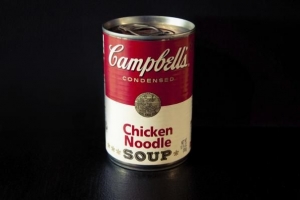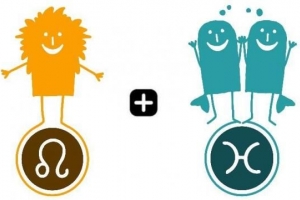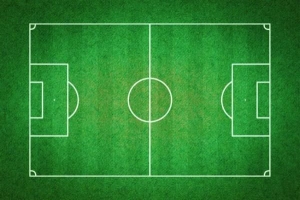Hoe om 'n Skype-konferensie-oproep te maak
Inhoud

Wanneer ons praat oor aanlyn stem- en video-oproepe, Skype is die naam wat eers deur ons gedagtes flits. Dit het die vooraanstaande manier geword om met geliefdes ver weg te praat, belangrike besprekings van aangesig tot aangesig te hê en te wys sowel as om te vertel wanneer jy veraf gesels. Vir besigheid, die vermoë om konferensie oproep is ook een van die beste kenmerke wat deur die toepassing aangebied word. Of jy nou met jou familielede of vriende wil gesels, jou werknemers bymekaar wil maak om belangrike instruksies deur te gee of 'n projek met jou klasmaats wil bespreek, Skype sal jou nie in die steek laat nie. Die beste ding is dat 'n Skype-konferensie-oproep baie maklik is om te maak en ook op die gratis weergawe van die toepassing beskikbaar is. sal jou vertel hoe om 'n Skype-konferensie-oproep te maak op verskillende toestelle.
Agtergrond op Skype
Skype is 'n telekommunikasietoepassingsagteware wat spesialiseer in stem en video-oproepe van een toestel na 'n ander. Aangesien dit die internet gebruik om die oproepe te plaas, hoef die gebruiker nie enige ekstra koste behalwe die internetverbinding te betaal nie. Skype bied ook 'n kitsboodskapdiens en gebruikers kan albei uitruil video- en teksboodskappe met mekaar. Of jy nou 'n prent, video of teks met jou vriende wil deel, jy kan dit maklik doen met Skype.
Maak 'n Skype-konferensie-oproep op Windows-rekenaar
- Begin Skype deur op die blou 'S'-ikoon op jou lessenaar. Voer jou gebruikersnaam en wagwoord in en druk die ‘Teken aan’-knoppie. As jy nog nie by Skype geregistreer het nie, klik 'Maak 'n rekening oop’ en registreer deur jou vereiste besonderhede te verskaf.
- Klik op die kontaknaam wat jy wil bel. Jy sal sien jou kontaktelys op die linkerpaneel van jou Skype-venster. Die boodskappaneel sal in die middel van jou skerm vertoon word. Enige vorige kletse sal ook op hierdie boodskappaneel wys.
- Aan die bokant van hierdie boodskappaneel sal jy 'n '+'-teken sien. Klik op hierdie teken en kies 'Voeg mense by’.
- 'n Nuwe dialoogkassie sal verskyn. In hierdie blokkie moet jy die name kies wat jy in hierdie gesprek wil byvoeg. Sodra jy al die name gekies het wat jy in die oproep wil byvoeg, klik 'Voeg by' regs onder in die dialoogkassie. Dit sal jou keuse finaliseer.
- Klik 'Bel'-knoppie bo-op jou boodskappaneel. Hierdie sal begin jou konferensie-oproep. Soos mense jou oproep beantwoord, sal hulle by die konferensie aansluit. Die oproep kan begin selfs as sommige lede nie die oproep beantwoord of dit verwerp nie. Sodra jy klaar is, kan jy die oproep beëindig deur die rooi foonikoon onderaan te tik.

Maak 'n Skype-konferensie-oproep op 'n Mac-rekenaar
- Maak jou toepassingsgids oop en begin Skype.
- Voer jou gebruikersnaam en wagwoord in en meld aan by jou rekening. As jy nog nie by Skype geregistreer het nie, kan jy 'Skep nuwe rekening' klik, jou besonderhede verskaf en registreer.
- In die regter boonste hoek vind u 'n 'Nuwe Gesprek’ ikoon. Klik op hierdie ikoon en druk dan die '+’-knoppie.
- Kies die kontakte wat jy by jou oproep wil voeg. Jy kan óf hul name uit die kontaktelys kies, óf hul foonnommer tik. As jy 'n telefoonnommer handmatig wil invoer, moet jy die areakode en landkode ook insluit, sonder enige koppeltekens of spasies. Name van die geselekteerde kontakte sal grys van kleur word.
- Sodra jy die gewenste kontakte gekies het, klik op die groen foonikoon in die regter boonste hoek. Skype sal probeer byvoeg al die geselekteerde kontakte in die konferensie-oproep. Maar as sommige kontakte nie die oproep beantwoord of dit verwerp nie, sal die oudiokonferensie voortgaan met die res van die kontakte. As jy 'n videokonferensie wil begin, sal jy die groen kamera-ikoon in die regter boonste hoek moet druk. Groepoproepe vir tot 25 kontakte kan gratis gemaak word met Skype.
Maak 'n Skype-konferensie-oproep op Android
- Maak die Skype-toepassing op jou Android-slimfoon. As jy nie reeds die Skype-toepassing op jou foon het nie, kan jy dit van Google Play Winkel aflaai. Sodra jy dit afgelaai het, sal jy jou besonderhede moet verskaf en 'n gebruikersnaam en wagwoord moet skep om by Skype te registreer. As jy reeds 'n Skype-gebruikersnaam en -wagwoord het, kan jy vinnig by jou rekening op Android.
- Jy sal 'n konferensie-oproep-opsie direk op jou tuisskerm sien.
- Kies hierdie opsie, merk die kontakname wat jy wil insluit en druk die groen foonikoon.
- Sodra die oproep begin, sal jy 'Beëindig oproep'-knoppie onderaan die skerm sien. As jy die oproep begin het en jy beëindig die oproep, sal almal in die konferensie-oproep wees ontkoppel. Maar as enige ander persoon die oproep beëindig, sal net daardie persoon ontkoppel word, en die konferensie-oproep sal voortgaan sonder daardie persoon.

Maak 'n Skype-konferensie-oproep op iPhone
Die nuutste weergawe van Skype het 'n aantal toeganklikheid- en oproepkenmerke bekendgestel, insluitend die opsie van konferensie-oproepe met net 'n druk op die knoppie. Nou kan jy enige klets-, oudio- of video-oproep verander in 'n konferensie-oproep wat tot vier mense betrek. Jy kan ook mense byvoeg of verwyder van 'n bestaande groepoproep. Volg hierdie stap-vir-stap instruksies:
- Wanneer jy die Skype-toepassing op jou iPhone, jy sal 'n nuwe oproepknoppie in die navigasiebalk onderaan sien.
- Bel iemand wat Skype gebruik.
- Tik op die 'Voeg deelnemer by'-knoppie wat jy tydens 'n video- of stemoproep op Skype kan sien.
- Op die oomblik kan jy net vier deelnemers by 'n groep oudio-oproep voeg.
Voordele van die gebruik van Skype vir konferensie-oproepe
Skype-konferensieoproepe is 'n onontbeerlike hulpmiddel, of jy dit nou gebruik persoonlik of vir besigheid doeleindes. As jy in 'n verafgeleë ligging is en jy moet gereeld jou familie, vriende, kliënte, werknemers of vennote kontak, dan kan Skype-konferensieoproep 'n koste-effektiewe en moeitevrye manier wees om dit te doen.
Skype-konferensie-oproepe word met uiterste gemak en ongelooflike spoed opgestel. Verskeie mense kan in 'n japtrap met mekaar verbind word. As jy 'n projek met jou klasmaats wil bespreek of jou kollegas of werknemers oor 'n spesifieke opdrag, dan kan jy hulle almal met 'n Skype-konferensie-oproep koppel en jou boodskap doeltreffend en vinnig lewer.
Omdat Skype op die internet werk, kan jy in wese maak gratis oproepe. As jy 'n reeds geaktiveerde internetverbinding het, kan jy 'n konferensie-oproep opstel sonder om 'n sent te betaal. Die betaalde weergawe van Skype het egter beter kenmerke en groter toeganklikheid. Die enigste bekommernis wat jy mag hê in terme van betaling, is hoeveel geld jy spandeer op internet data.
Aangesien jy met verskeie lede op 'n slag kan praat sonder om hulle werklik te besoek, verminder jy jou koolstofvoetspoor op die omgewing. As jy weg is van jou gesin, kan jy bly verbind met jou familielede deur Skype-konferensieoproep en ontmoet hulle van aangesig tot aangesig. As gevolg hiervan voel jy selde die behoefte om die plek werklik te besoek, en verminder dus brandstofverbruik en besoedeling.
Jy kan 'n Skype-konferensie-oproep vanaf enige plek opstel, mits jy het internetverbinding daar. Aangesien niemand êrens heen hoef te reis nie, kan die konferensieoproep selfs gedurende vreemde ure gemaak word. Daar sal geen verkeersknope wees wat jy in die gesig staar nie en jy kan vergaderings in net jou slaapklere bywoon.
Skype is 24/7 toeganklik en jy kan toegang daartoe verkry vanaf enige toestel, insluitend jou selfoon, tablet, skootrekenaar of rekenaar. Al wat jy hoef te doen is om Skype oop te maak en jou gebruikersnaam en wagwoord in te voer om aan te meld.
As jy soortgelyke artikels wil lees Hoe om 'n Skype-konferensie-oproep te maak, ons beveel aan dat u ons besoek Internet kategorie.